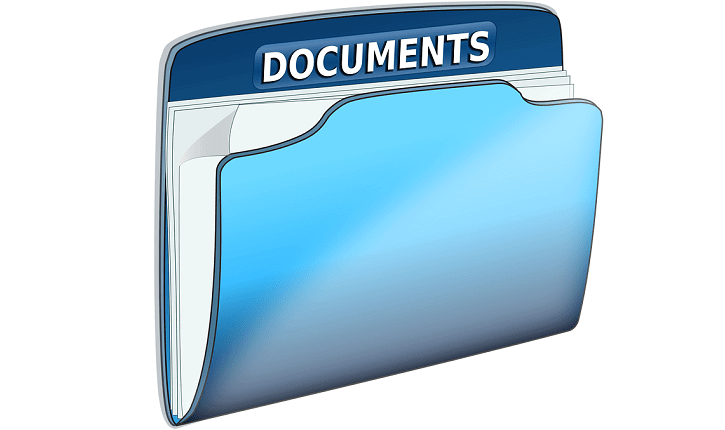
Този софтуер ще поддържа драйверите ви работещи, като по този начин ви предпазва от често срещани компютърни грешки и отказ на хардуер. Проверете всичките си драйвери сега в 3 лесни стъпки:
- Изтеглете DriverFix (проверен файл за изтегляне).
- Щракнете Започни сканиране за да намерите всички проблемни драйвери.
- Щракнете Актуализиране на драйвери за да получите нови версии и да избегнете неизправности в системата.
- DriverFix е изтеглен от 0 читатели този месец.
Функцията File History, достъпна в новия Windows 8.1, Windows 10 е много полезна програма за имат, защото бързо и лесно ще ви предоставят резервно копие на папките на библиотеката, Работен плот, Internet Explorer и Списък с контакти. За съжаление в тази функция има някои грешки. Един от тях е, че когато възстановявате архивен архив на историята на файловете, той няма да поставя буквите, чувствителни на малки и малки букви, в името на папки, на които сте архивирали.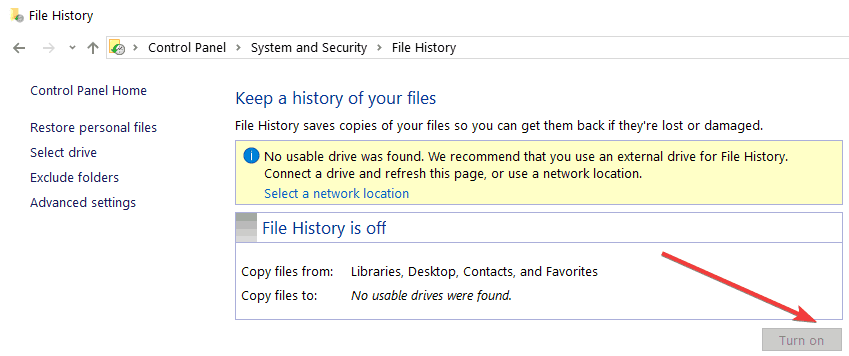
След като резервното копие бъде възстановено, папките ще се променят например от „Библиотека“ на „библиотека“ или от „Игри“ на „игри“. Обикновено тази малка грешка няма да повлияе на използването на Windows 8.1, 10, но ако използвате приложение, за Например и вие дефинирате определени папки, чувствителни към малки и големи букви, това може да повлияе на работата, която се опитвате постигне.
РЕШЕНО: Грешки, чувствителни към малки и големи букви, докато използвате История на файловете
За съжаление няма опция, която можете да проверите, докато правите архиви на Историята на файловете, което може да ви гарантира, че папките, чувствителни към малки и големи букви, ще бъдат възстановени с главни букви.
Единствената опция, която имаме, докато Microsoft поправи тази грешка, е да възстановим ръчно правилното име в желаните папки, като просто ги преименуваме.
- Щракнете с десния бутон върху конкретната папка.
- Щракнете с левия бутон върху функцията „Преименуване“.
- Наименувайте папката с главна буква.
- Натиснете бутона “Enter” на клавиатурата.
Това е най-простият начин, по който можем да поправим това, докато Microsoft актуализира тази функция на историята на файловете, за да предотврати бъдеща промяна на името на папката по време на процеса.
Така че, ние ще се върнем при вас с повече актуализации по този въпрос, веднага щом бъдат налични за операционната система Windows 8.1, Windows 10. Ако имате някакви други въпроси по този въпрос, уведомете ни в коментарите по-долу и ние ще ви помогнем допълнително в тази ситуация.
АКТУАЛИЗИРАНЕ: Ако искате да осъществите достъп до Историята на файловете в Windows 10, първо трябва да намерите контролния панел. Намирането на контролния панел в Windows 10 е малко трудно в сравнение с предишните версии на операционната система, тъй като Microsoft предпочита по някакъв начин да го скрие от потребителите.
Говорейки за архивиране на вашите файлове и папки, за повече информация относно най-добрия софтуер за архивиране, който да използвате на вашия компютър, можете да проверите това ръководство. Прочетете описанието за всеки инструмент и изтеглете този, който най-добре отговаря на вашите нужди.
СВЪРЗАНИ ИСТОРИИ ЗА ПРОВЕРКА:
- Историята на файловете не работи в Windows 10 / 8.1 / 8 [Fix]
- Как да поправим клавиша Shift, който не работи на вашия компютър
- Как да покажа буквите на диска преди имената на устройства в Windows 10


